انشاء حساب فيسبوك
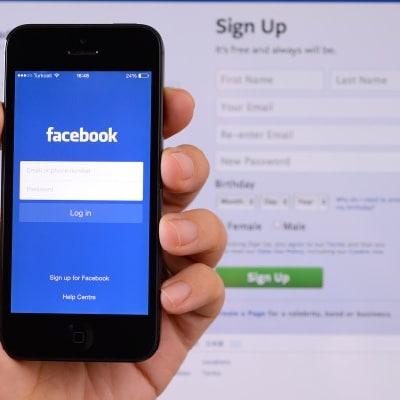
تم التدقيق بواسطة: فريق أراجيك
انشاء حساب فيسبوك.. هل استسلمت أخيرًا وقررت إنشاء حساب فيسبوك ، أحد أكثر الشبكات الاجتماعية شعبيةً في العالم، للبقاء على اتصالٍ مع الأصدقاء القدامى والجدد، أو للتسويق لشركة، مشروع، منتج، أو متجر عبر فيسبوك. للقيام بذلك تحتاج لإنشاء حسابٍ على فيسبوك وسنشرح في هذا المقال طريقة القيام بذلك.
وقد نجد أثناء تصفحنا لشبكة الإنترنت عشرات مواقع التواصل الاجتماعي، لكن ومن دون أدنى شك سيكون موقع فيسبوك Facebook هو الموقع الأول الذي يخطر للأذهان عند الحديث عن مواقع وشبكات التواصل الاجتماعي. يعتبر فيسبوك من أشهر مواقع التواصل الاجتماعي كما أنه الأكثر انتشارًا واستخدامًا بين الناس. ومن أجل انشاء حساب فيسبوك لديك خياران: إما أن تستخدم الحاسب الشخصي أو أن تستخدم هاتفك الذكي، مع تشابه الطريقتين إلى حدٍّ كبير.
انشاء حساب فيسبوك باستخدام الهاتف الذكي
بدايةً نفتح تطبيق فيسبوك الموجود بشكلٍ افتراضي على الهاتف الذكي، وفي حال كنا نستخدم إصدارًا لنظام قديم؛ فما علينا إلا أن نتوجه إلى AppStore (لمستخدمي آي فون) أو Google Play (لمستخدمي أندرويد) لتحميل التطبيق وتثبيته مجانًا.
- إنشاء حساب جديد
بعد فتح التطبيق (لاول مرة) ستظهر لك شاشة زرقاء، اضغط على إنشاء حساب جديد، ثم انقر على البدء Get Started.
أما إذا كنت قد دخلت للتطبيق بحساب من قبل فقم بتسجيل الخروج ثم الضغط على تسجيل الدخول بحساب مختلف لتجد نافذة اضغط فيها على زر إنشاء حساب جديد Create New Facebook Account.
(قد تظهر لك بعد ذلك نافذة ترحيب اضغط التالي Next)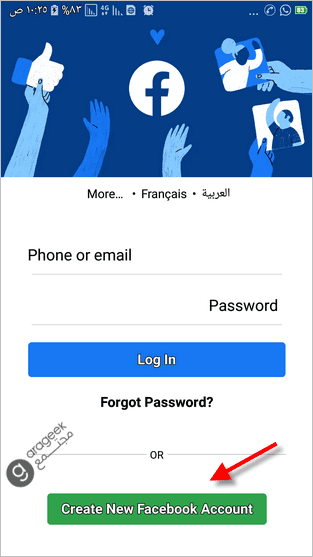
- الاسم والكنية
ستظهر صفحة تطلب بعض المعلومات الشخصية عن صاحب الحساب، أدخل
- الاسم الأول first Name
- اسم العائلة Last Name
في الحقول المخصصة لذلك ثم اضغط التالي Next.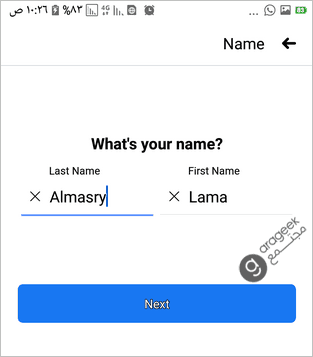
- تاريخ الميلاد Birthday
حدد تاريخ الميلاد وذلك بتحديد اليوم والشهر والسنة وانقر التالي Next.
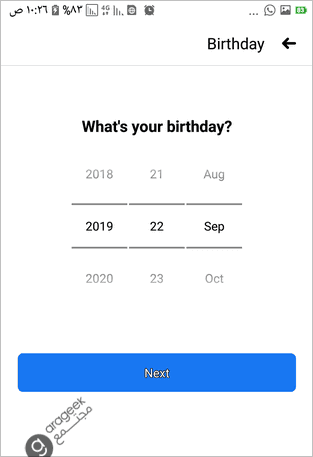
- الجنس Gender
ستصل إلى تحديد جنس المستخدم اختر ما يناسبك:
- أنثى Female
- ذكر Male
- مخصص Custom
ثم انقر التالي Next.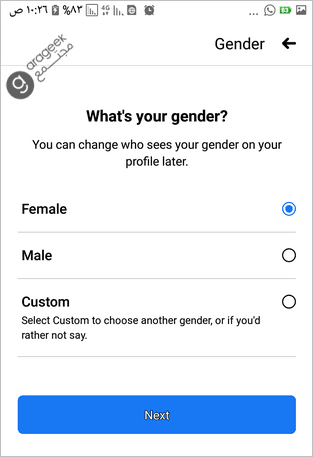
- التسجيل باستخدام رقم الهاتف أو البريد الالكتروني
الآن عليك اختيار بين:
- إنشاء الحساب باستخدام رقم الهاتف
- إنشاء الحساب باستخدام البريد الالكتروني
ولا فرق بينهما سوى أن رسالة تأكيد ملكية الحساب ستصل على اختيارك.
إن اخترت رقم الهاتف فأدخل رقم الهاتف مع مفتاح الدولة وتجاوز الخطوتين التاليتين.
هنا سنختار التسجيل باستخدام البريد الإلكتروني Sign Up With Email Address.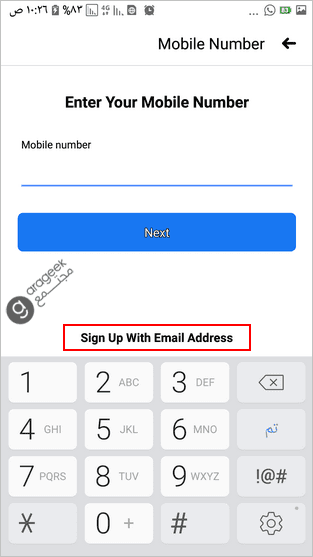
- اختيار الحساب
تجاوز هذه الخطوة إن كنت تستخدم برنامج فيسبوك لأول مرة.
وإن كنت قد سجلت الدخول بحساب آخر من قبل ستظهر خيارات عناوين البريد الالكتروني القديمة لاستخدامها. بأي حال اضغط استخدام بريد الكتروني مختلف Use a different email.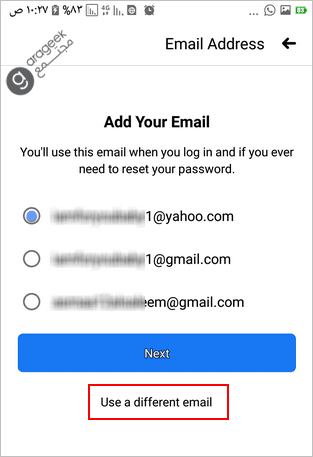
- إدخال عنوان البريد الإلكتروني
ادخل البريد الإلكتروني في الحقل المخصص ثم اضغط للمتابعة Next.
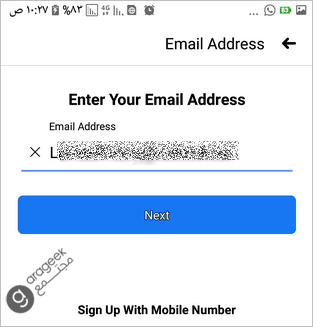
- كلمة المرور
بعد المعلومات الشخصية، سيُطلب منك إنشاء كلمة مرور ضمن حقل مخصص لذلك. أدخل كلمة مرور مناسبة ثم اضغط على متابعة Next.
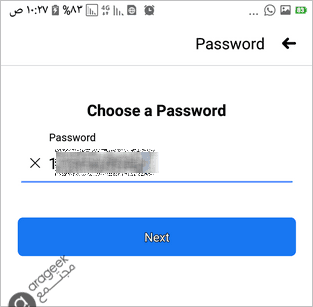
- التسجيل والموافقة
الآن اضغط على تسجيل Sign Up وبهذه الخطوة تكون قد أنشأت ملفًا تعريفيًّا كاملًا وأعلنت موافقتك على شروط الاستخدام وسياسات الخصوصية وملفات تعريف الارتباط الخاصة بفيسبوك.
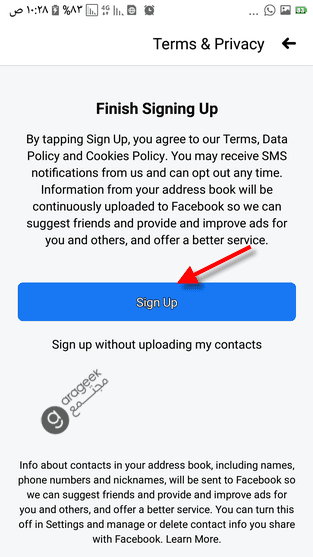
- اختيار التأكيد باستخدام الرمز
سيعرض عليك فيسبوك الحسابات المستخدمة من قبل لتأكيد الحساب. اضغط التأكيد باستخدام الرمز Confirm With Code Instead.
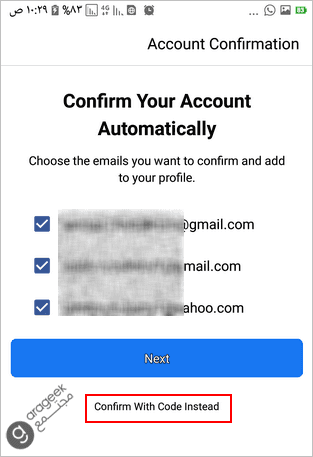
- إدخال رمز التحقق
- إن كنت قد استخدمت رقم الهاتف فأدخل الرمز المرسل إليك ثم اضغط تأكيد confirm.
- أما إن كنت قد استخدمت البريد الالكتروني فاذهب إلى صندوق الرسائل في بريدك ثم اضغط تأكيد حسابك Confirm your Account.
أو انسخ الرمز المرسل في الرسالة ثم الصقه في في المربع المخصص في برنامج فيسبوك ثم اضغط تأكيد Confirm.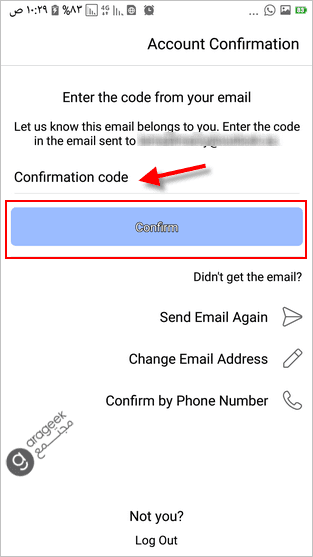
- الصورة الشخصية
يمكنك الآن اختيار صورة شخصية من الخيارات التالية:
- زر الاختيار من معرض الصور Choose From Gallery.
- من الكاميرا باستخدام زر التقاط صورة Take a Photo.
- تجاوز هذه الخطوة بالضغط على تجاوز Skip.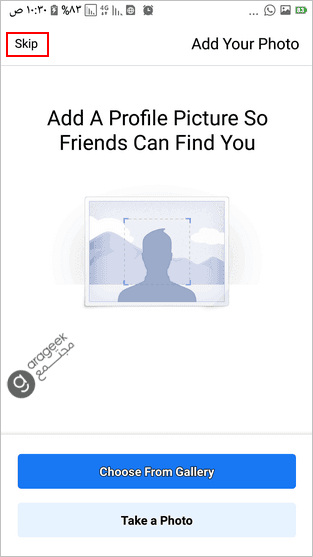
- إضافة الأصدقاء
يمكنك اختيار بعض الأصدقاء وفق اقتراحات فيسبوك بالضغط على إضافة أصدقاء Add Friends أو تجاوز هذه الخطوة بالضغط على تجاوز Skip.
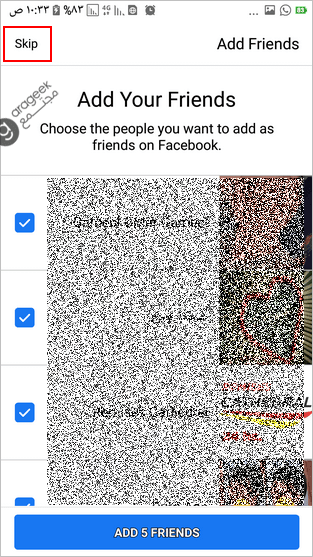
إنشاء حساب فيسبوك من خلال الكمبيوتر
من أجل إنشاء حساب فيسبوك اتبع الخطوات التالية:
- إنشاء الحساب
1. قم بزيارة الموقع www.facebook.com.
2. أدخل اسمك، وبريدك الإلكتروني أو رقم هاتفك المحمول، وكلمة السر وتاريخ ميلادك وجنسك.
3. انقر على إنشاء حساب فيسبوك وبذلك أنت توافق على الشروط وسياسة البيانات وسياسة ملفات تعريف الارتباط الخاصة بفيسبوك.
4. للانتهاء من إنشاء حساب، يجب تأكيد بريدك الإلكتروني أو رقم الهاتف المحمول.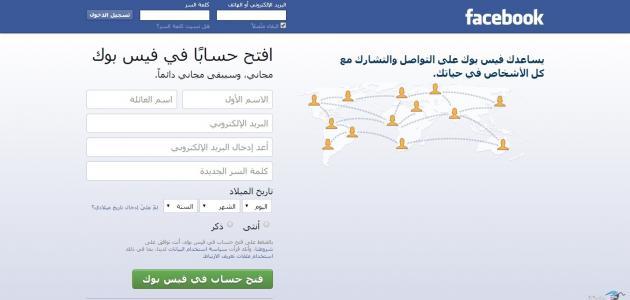
- إضافة صورة شخصية
لإضافة صورة ملف شخصي أو تغيير صورة ملفك الشخصي الحالية:
من صفحة آخر الأخبار، انقر على اسمك لتفتح صفحتك الشخصية، ثم مرر مؤشر الماوس فوق صورة ملفك الشخصي، انقر على تحديث.
يمكنك اختيار إحدى الخيارات التالية:
1. تحميل صورة من الكمبيوتر.
2. إضافة إطار.
3. تحديد صورة قمت بتحميلها بالفعل أو تمت الإشارة إليك فيها.
بعد اختار الصورة الشخصية، يمكنك قص صورتك، ثم انقر على حفظ. إذا كنت لا تريد اقتصاص صورتك، فانقر على تخطي الاقتصاص في الجزء السفلي الأيمن ثم انقر على حفظ.
- إضافة الأصدقاء على فيسبوك
لإضافة صديق باستخدام التطبيق:
1. اضغط على بحث، ثم أدخل اسم صديقك، أو بريده الإلكتروني، أو رقم هاتفه المحمول.
2. حدد اسمه، أو اضغط على بحث إذا كنت لا ترى اسم صديقك.
3. لإرسال طلب صداقةٍ إلى شخص ما، اضغط على رمز إضافة صديقٍ بجوار اسمه. قد لا يظهر هذا الزر لدى بعض الأشخاص وذلك بسبب إعدادات الخصوصية التي يعتمدوها.
للحصول على أصدقاء مقترحين:
يمكنك البحث ضمن أشخاص قد تعرفهم للبحث عن الأصدقاء على فيسبوك. تأتي هذه الاقتراحات من أمور عدة مثل: وجود أصدقاء مشتركين أو التواجد في نفس المجموعة على فيسبوك أو الشبكات الخاصة بك.
- جعل صفحتك الشخصية خاصة
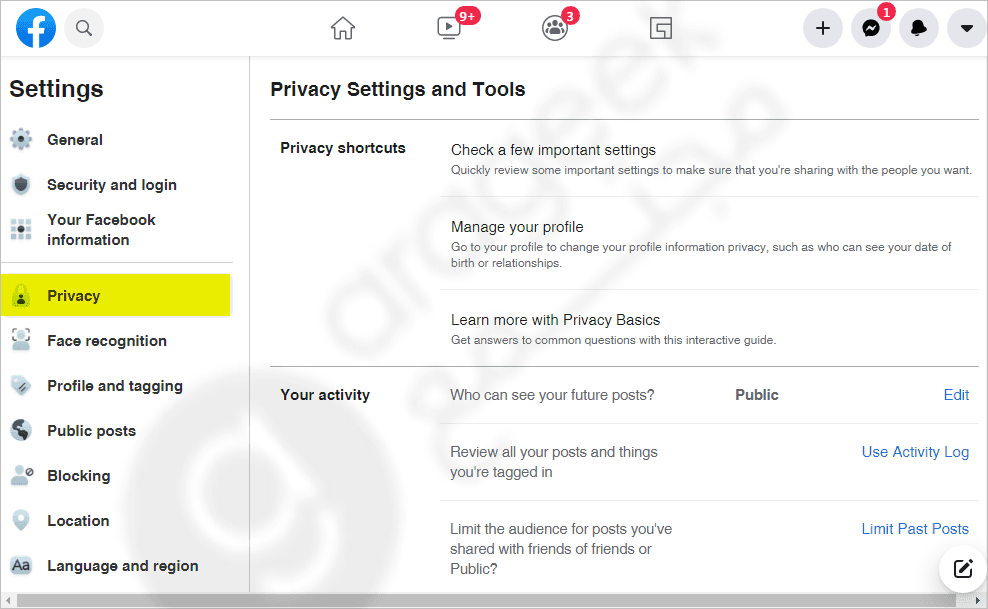
أي تخصيص منشوراتك وصورك لجمهورٍ محددٍمن الأصدقاء بعد إنشاء حساب فيسبوك .
1. انقر فوق السهم في الزاوية العلوية اليمنى من فيسبوك.
2. انقر على الإعدادات في القائمة المنسدلة، ثم حدد الخصوصية (يمكنك الدخول إلى رابط الخصوصية مباشرة facebook Privacy شرط تسجيل الدخول إلى الحساب).
3. العنصر الأول هو من يمكنه رؤية مشاركاتك المستقبلية؟ خيار المشاركة، الذي يظهر على يمين الفئة، إذا كان عام، مما يعني أنه يمكن للجميع رؤية كل ما تنشره افتراضيًا، لتغيير الإعداد الافتراضي بحيث يمكن لأصدقائك فقط مشاهدة ما تنشره، انقر فوق تحرير، وحدد الأصدقاء من القائمة المنسدلة، انقر فوق إغلاق لحفظ التغيير.
انشاء حساب فيسبوك للأعمال
إن كنت من أصحاب المشاريع أو الشركات الصغيرة أو الكبيرة، فأنت بحاجةٍ إلى إنشاء حساب فيسبوك للأعمال؛ فحسب الإحصاءات هناك أكثر من ملياري مستخدمٍ نشطٍ شهريًا على فيسبوك مما يجعل من المستحيل تجاهل أي عمل تجاري بشكلٍ مطلقٍ، لإنشاء حساب أعمال على فيسبوك اتبع ما يلي:
اضغط على بدء الاستخدام، ثم فيسبوك ومنها صفحات فيسبوك ثم اضغط على إنشاء صفحة، ليتم نقلك إلى صفحةٍ تحتوي خيارات لنوع العمل تتضمن نشاط تجاري أو علامة تجارية، أو مجتمع أو شخصية عامة اختر نوع العمل الذي تريد إنشاء الصفحة من أجله.
- عند النقر فوق نوع العمل، سيفتح مربع جديد يطلب بعض التفاصيل الإضافية، مثل اسم نشاطك التجاري وعنوانك وفئة صفحتك، هذه الفئات هي أنواع فرعية ضمن فئة الأعمال الكبيرة التي اخترتها مسبقًا، عندما تبدأ الكتابة في حقل الفئة سترى قائمةً بخيارات الفئات المحتملة للاختيار منها.
- عندما تكون جاهزًا، انقر على متابعة، إن القيام بذلك يشير إلى موافقتك على بنود وشروط فيسبوك لصفحات الأعمال، لذلك قد ترغب في التحقق من تلك الشروط قبل المتابعة.
- من المهم بعد إنشاء حساب فيسبوك تحميل صورة شخصية وصورة غلاف للصفحة، لخلق انطباع جيد لدى الزوار، لذلك اختر بحكمة هنا، تأكد من أن الصور التي تختارها تتماشى مع علامتك التجارية ويمكن التعرف عليها بسهولةٍ مع عملك.
- عندما تحمل صورة ملفك الشخصي، سترافق هذه الصورة نشاطك التجاري في نتائج البحث وعندما تتفاعل مع المستخدمين، وتظهر أيضًا في الجزء العلوي الأيسر من الصفحة.
- أما بالنسبة لصورة الغلاف، هي أبرز صورة على صفحة أعمال فيسبوك، لذا يجب أن تتضمن هذه الصورة جوهر علامتك التجارية، يجب أن تكون أبعادها 820 × 312 بكسل على أجهزة الكمبيوتر أو 640 × 360 بكسل على الهاتف المحمول.
نصائح لتفاعل أكبر
عند أول دخول إلى حسابك على الفيس بوك، سيُنبّهك الموقع إلى عدة أمورٍ وينصحك القيام بها، ليسهل وصول أصدقائك إلى الحساب وإضافتك فتصبح أكثر نشاطًا على هذا الموقع:
- إضافة الأصدقاء: عند إنهاء إنشاء الحساب، سيطلب منك الفيس بوك إضافة 5 أصدقاء في البداية، ومن الأفضل أن تقوم بذلك ليبدأ حسابك بالظهور لدى الآخرين.
- تعيين الصورة الشخصية: تعتبر الصورة الشخصية من الأساسيات التي يطلبها الفيس بوك ويحرص على أن تكون صورتك الحقيقية، ليسهل التعرف على الحساب وليتأكد أنك لم تُنشئ حسابًا وهميًا قد تستغله في بعض الأمور المسيئة.
- استكمال معلومات الملف الشخصي: يحرص الفيس بوك دائمًا على تذكيرك بضرورة وأهمية إكمال ملفك الشخصي وكتابة كل ما يساهم في جعل حسابك أكثر انتشارًا، كإضافة مكان المنشأ ومكان الإقامة والمدرسة أو الجامعة التي درست فيها إضافةً للشهادات التي حصلت عليها والكثير من التفاصيل الشخصية الخاصة بصاحب الحساب.